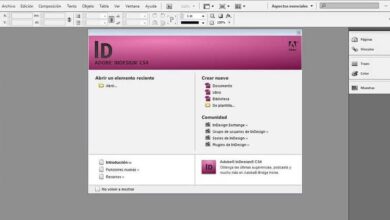Wie man mit Corel DRAW verschiedene Schatten- und Silhouetteneffekte auf Text setzt und anwendet
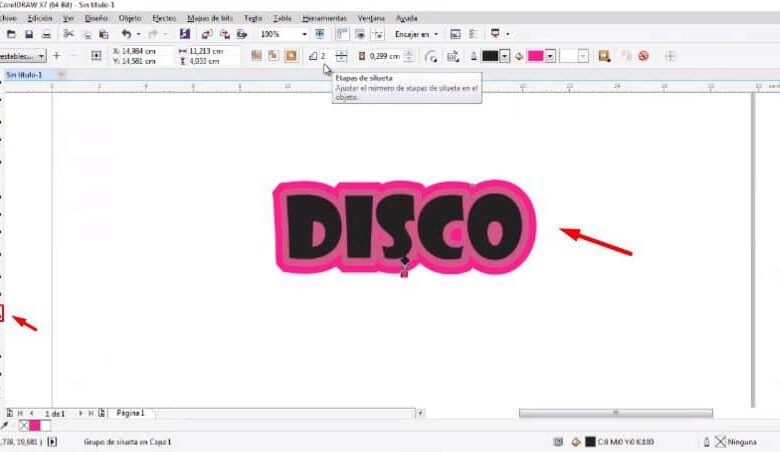
Der Einsatz von Technologie in unserem Leben hat sich positiv auf unsere Entwicklung ausgewirkt. Früher war es sehr schwierig, Aufgaben zu erfüllen, die wir heute regelmäßig erledigen.
Die Kommunikation war sehr langsam, die Der Zugang zu Informationen war eingeschränkt . Dasselbe passierte mit Fotos und noch mehr, wenn es um die Bearbeitung ging. Da dies erforderte, sich an einen Fachmann zu wenden und die Wahrheit zu sagen, könnte der Prozess etwas langsam sein.
Glücklicherweise hat sich das mit der Entwicklung der Technologie geändert. Verwalten, um zu entwickeln Bildbearbeitungsprogramme, die professionelle Arbeit bieten und wunderbar. Einer von ihnen ist der berühmte Corel Draw , einer der besten in Sachen Bearbeitung, das Wir können einfach herunterladen und installieren.
Wie kann ich mit Corel Draw verschiedene Schatten- und Silhouetteneffekte auf Text einfügen und anwenden?
Mit nur einem Klick haben wir Zugriff auf alle Arten von Informationen, am besten an einem Ort. Sie können ganz einfach wissen, wie man die Werkzeuge, die sie uns anbieten, benutzt und manipuliert und kann es so gut gebrauchen für Setzen Sie benutzerdefinierte Effekte auf Text und Hintergrund , Korrigieren Sie den verschwommenen Aspekt eines Fotos.
Ohne Zweifel ist eines der bekanntesten Programme zur Dokumentenbearbeitung heute Coreldraw . Es ist sehr wichtig, die Funktionen und das, was mit diesem Programm erstellt werden kann, vollständig zu verstehen. Eine davon ist, sich anders zu bewerben Schatten- und Silhouetteneffekte auf einen Text .
Daher wurde beschlossen, diesen Artikel vorzubereiten, in dem jeder der Schritte zum Platzieren des Schattens und der Silhouette in einem bestimmten Textfeld gelehrt wird.
Schritte zum Erstellen des Plans in einem Textfeld
Der erste Schritt, den wir tun müssen, ist die Corel DRAW-App zu öffnen, dann wir schreiben den Text, auf den wir den Effekt anwenden . Wir können den Stil des Buchstabens und die Größe nach unseren Wünschen ändern.
Jetzt müssen wir Erstellen Sie die Silhouette, die unser Text haben wird, dafür wählen wir das Werkzeug aus "Silhouette" befindet sich auf der linken Seite des Bildschirms. Dann platzieren wir die Maus über unserem Text und ziehen bei gedrückter linker Taste nach außen.
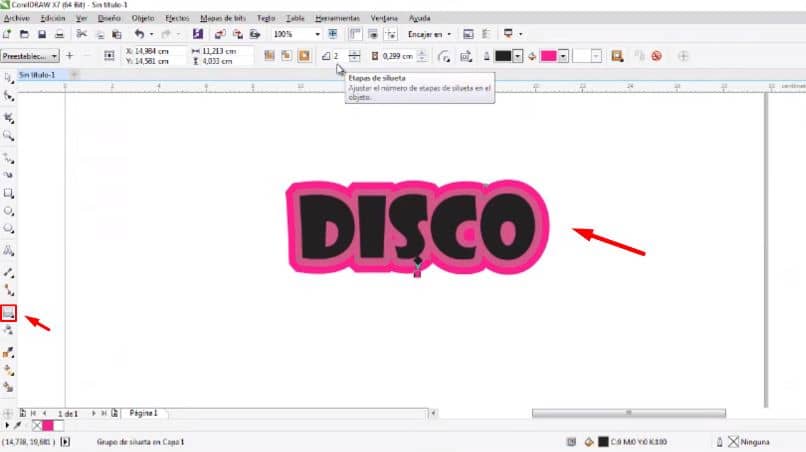
Sie können sehen, wie um unseren Text eine Silhouette erstellt wird, in der oberen Leiste können wir diese Silhouette konfigurieren. Ändern Sie auch den Abstand zum Text, den Kanten dass es hat und Farbe nach Ihren Wünschen.
Der nächste Schritt, den wir tun müssen, ist zu Trenne das Objekt, das wir haben, wir müssen zuerst alles auswählen. Dann klicken wir auf die Option "Objekt" befindet sich oben auf dem Bildschirm und klicke auf die Option "Separate Silhouettengruppe" .
Schritte zum Anwenden verschiedener Schatteneffekte auf Text
Indem wir die vorherigen Schritte ausführen, können wir den Text von der Silhouette trennen, jetzt können wir mit der Anwendung beginnen Schatteneffekt . Um diesen Effekt anzuwenden, besteht der erste Schritt darin, den Text auszuwählen, den wir erstellen.
Wir gehen in die Leiste auf der linken Seite des Bildschirms und lass uns das Schattenwerkzeug auswählen . Wir platzieren unsere Maus über dem Text und halten die linke Maustaste gedrückt und ziehen nach außen.
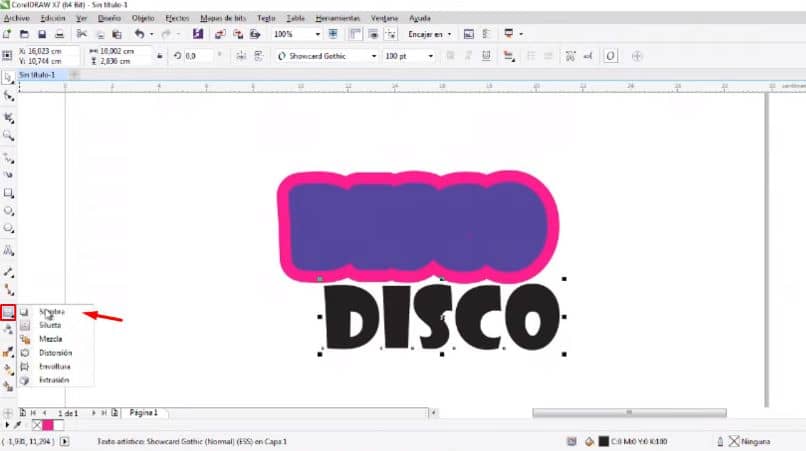
Wir werden automatisch beobachten, wie der Schatteneffekt um unseren Text herum erzeugt wird, wenn wir fertig sind, können wir mit der Konfiguration beginnen. Oben sehen wir die Optionen von Schattenkonfiguration .
Sie können die Stärke des Schattens ändern, die Richtung, in die er gehen soll, wir können auch zwischen verschiedenen Farbtönen wählen. Dann ziehen wir den Text über unsere Silhouette und Lassen Sie uns den Schatten konfigurieren, indem wir ihn mehr oder weniger sichtbar machen.
Endlich, nur Schatten zur Silhouette hinzufügen die wir dafür angelegt haben, wählen wir die Option „Pipettenattribut befindet sich links. Wir müssen alle Transformationseigenschaften und -optionen deaktivieren.
Wir lassen nur die Option "Schatten in den Effekten" aktiviert , akzeptieren und wählen wir nun den erstellten Schatten aus und fügen ihn dann innerhalb und außerhalb der Silhouette ein.
Schließlich würde es ausreichen, gruppieren von Objekten .
Schließlich hoffen wir, dass dieser Artikel Ihnen geholfen hat. Wir würden jedoch gerne Ihre Meinung wissen: Konnten Sie mit dem Programm Corel Draw verschiedene Schatteneffekte auf Text anwenden? Hinterlasse uns deine Antwort in den Kommentaren .